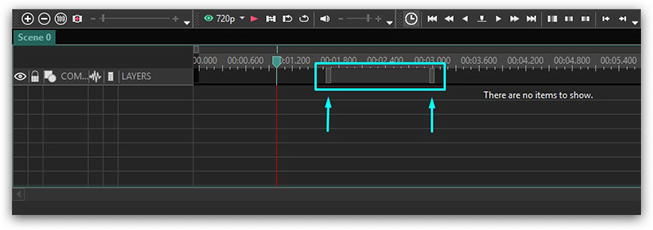- Bonjour, je suis Mattea Wharton, vidéaste voyageuse de Seattle. Pendant tro...
- published Amy Shao 6/10/25 L'attente de quelque chose de nouveau et d'i...
- Cette saison festive marque un nouveau départ avec la toute dernière mise à...
- Le changement est synonyme d'amélioration, et ce processus ne serait pas po...
Définir la position d'un objet dans le temps et sur une scène
L'éditeur vidéo permet de travailler avec différents objets, à savoir : "Sprite", "Duplicate", "Line", "Rectangle", "Ellipse", "Tooltip", "Image", "Sound", "Video", "Movement" ainsi qu'avec un grand nombre d'effets vidéo et audio.
Vous pouvez ajouter ces objets en utilisant les mêmes méthodes divisées en trois étapes : choix de l'objet, réglage de sa position dans le temps et sur la scène. Pour plus d'informations sur les première et troisième étapes, voir l'exemple d'ajout de vidéo et d'image à la scène dans la section "Comment ouvrir un fichier vidéo ou une image pour l'édition". Dans cette section, nous expliquerons comment régler l'objet lorsqu'il est ajouté à la scène.
Lorsque vous ajoutez un objet à la scène ou lorsque vous appliquez un effet à un objet, vous voyez la fenêtre suivante qui règle la position de l'objet/effet dans le temps :
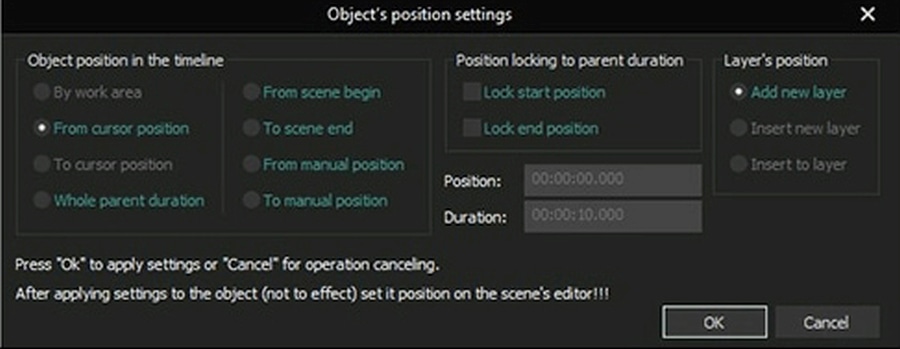
Dans cette fenêtre, vous pouvez régler le temps d'apparition de l'objet sur la scène (heure de début de l'effet), la durée d'affichage (durée de l'effet), ainsi que sa dynamique lors du changement de durée de l'objet parent. Examinons en détail chaque paramètre :
Nous recommandons de choisir l'option "Durée parente entière" pour les filtres et autres effets couvrant toute la durée de l'objet parent, car dans ce cas l'option "Verrouiller la position de fin" est activée et lorsque la durée de l'objet est modifiée, la durée de l'effet sera automatiquement modifiée.
En même temps, pour les effets de transition, nous recommandons de choisir "Du début de la scène" ou "Jusqu'à la fin de la scène". Dans ce cas, les options "Verrouiller la position de début" et "Verrouiller la position de fin" sont réglées de telle sorte que lorsque la durée de l'objet est modifiée, la durée de l'effet ne sera pas modifiée, et l'heure de fin de l'effet coïncidera toujours avec le temps de disparition de l'objet si vous choisissez l'option "Jusqu'à la fin de la scène".
Découvrez VSDC Video Editor - un logiciel de montage vidéo puissant et intuitif. Créez des vidéos magnifiques pour YouTube, les réseaux sociaux et vos projets personnels. Découvrir les fonctionnalités.